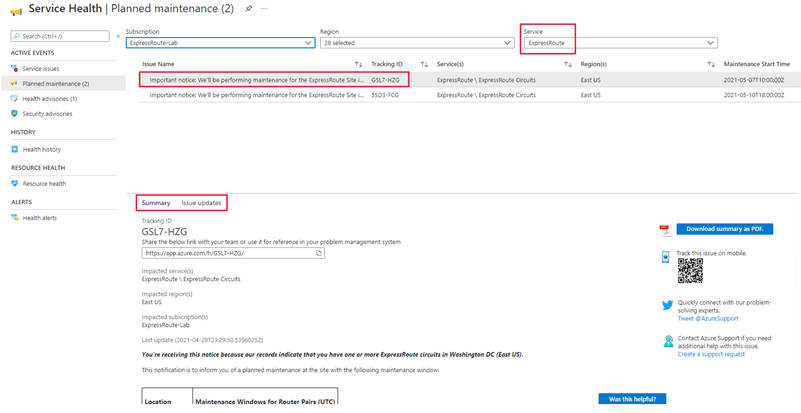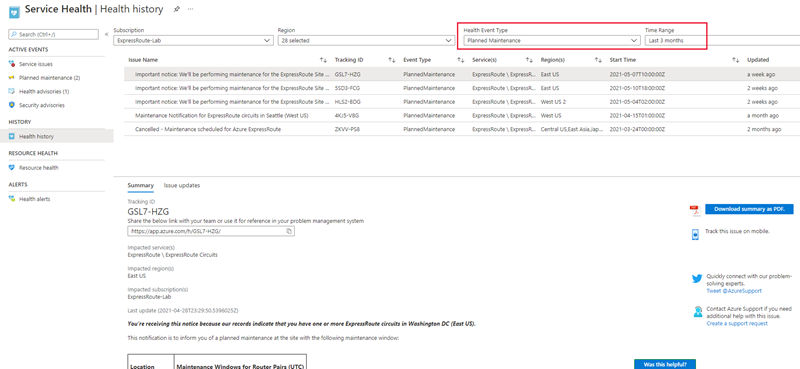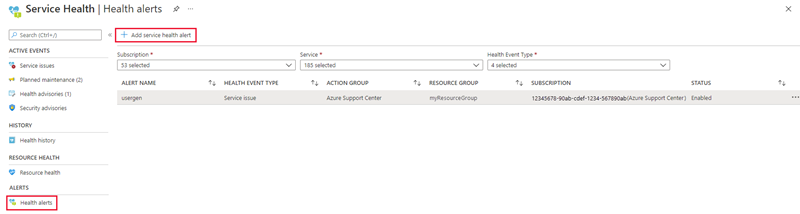Nota:
El acceso a esta página requiere autorización. Puede intentar iniciar sesión o cambiar directorios.
El acceso a esta página requiere autorización. Puede intentar cambiar los directorios.
ExpressRoute 使用 Azure 服务运行状况来通知你计划内和即将进行的 ExpressRoute 线路维护。 通过服务运行状况,你可以在 Azure 门户中查看计划内维护和过去的维护,同时配置最适合你需求的警报和通知。 若要详细了解 Azure 服务运行状况,请参阅什么是 Azure 服务运行状况?
注意
- 在维护活动期间或发生影响某个连接的计划外事件时,Azure 会优先选择使用 AS 路径预置,将流量转移到健康的连接。 需要确保流量能够在从 Azure 配置路径之前通过正常路径路由,并正确配置所需的路由播发,以避免任何服务中断。
- 在有状态设备上终止 ExpressRoute 的 BGP 连接,可能会导致在 Azure 或 ExpressRoute 提供商进行计划内或非计划内的维护时,出现切换故障问题。 应测试设置以确保流量能够正确故障转移,并在可能的情况下终止无状态设备上的 BGP 会话。
- 在 Azure 边缘和核心网络之间进行维护的过程中,即使客户边缘和 Azure 边缘之间的 BGP 会话保持可用,BGP 可用性也会出现下降。 若要了解 Azure 边缘和核心网络之间的维护,请确保打开维护警报,并使用本文中的指南正确配置该警报。
查看计划内维护
登录 Azure 门户。
导航到“服务运行状况”页。
在页面左侧的“活动事件”下选择“计划内维护”。 在此页上,可以通过筛选目标订阅、Azure 区域以及 Azure 服务来查看各个维护事件。
从“服务”下拉列表中选择“ExpressRoute”,可以仅查看与 ExpressRoute 相关的维护。 然后从列表中选择问题以查看事件摘要。 选择“ 问题更新 ”选项卡,了解有关持续维护的更多详细信息。
查看过去的维护
若要查看过去的维护事件,请在页面左侧“历史记录”部分下选择“运行状况历史记录”。
在此页上,可以通过筛选目标订阅和 Azure 区域来查看各个维护事件。 若要进一步缩小运行状况历史记录事件的范围,可以选择运行状况事件类型并定义一个过去的时间范围。 若要筛选计划内的 ExpressRoute 线路维护,请将“运行状况事件类型”设置为“计划内维护”。
为维护事件创建警报和通知
Azure 服务运行状况支持对维护事件进行自定义警报。 若要为 ExpressRoute 线路维护配置警报,请在页面左侧的“警报”部分下,导航到“运行状况警报”。 此时会显示一个表,其中列出了以前配置的警报。
若要创建新警报,请选择页面顶部的“添加服务运行状况警报”。
选择或输入以下信息以创建预警规则。
类别 设置 值 Condition 订阅 选择目标订阅。 服务 ExpressRoute \ ExpressRoute 线路 区域 选择一个区域,或保留为“全局”,以显示所有区域的运行状况事件。 事件类型 选择“计划内维护”。 操作 操作组名称 操作组确定通知类型并定义接收通知的受众。 有关创建和管理操作组的帮助,请参阅在 Azure 门户中创建和管理操作组的内容。 警报规则详细信息 预警规则名称 输入用于标识预警规则的名称。 说明 提供此预警规则的功能描述。 将警报规则保存到资源组 选择要在其中创建此预警规则的资源组。 创建时启用预警规则 选中此框,即可在创建后启用此预警规则。 选择“创建预警规则”,保存配置。
后续步骤
- 了解有关 Azure ExpressRoute、Network Insights 和 Network Watcher 的详细信息
- 自定义指标并创建连接监视器